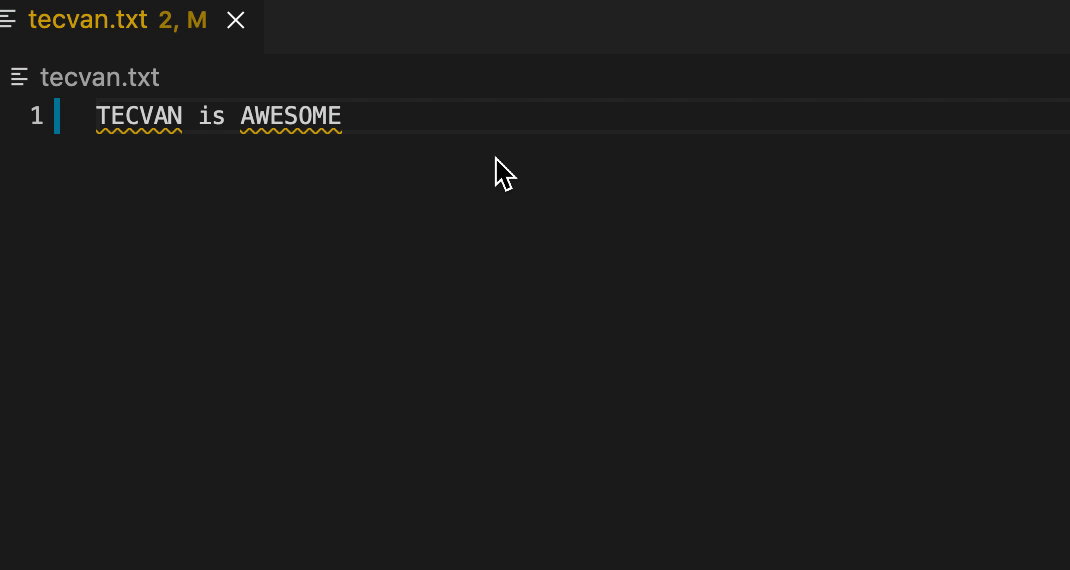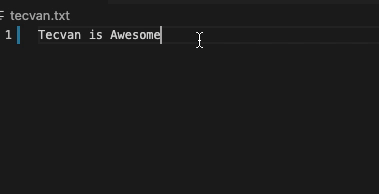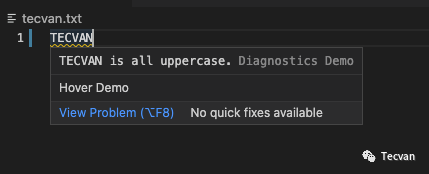实例解析:如何开发 VSCode LSP 服务
从一张动图说起:

这个看似高大上的功能,从插件开发者的角度看其实特别简单,基本上就是上一篇文章《[你不知道的 VSCode 代码高亮原理] 》中简单介绍过的 VSCode 开发语言特性的三种方案:
- 基于 「Sematic Tokens Provider」 协议的词法高亮
- 基于 「Language API」 的编程式语法高亮
- 基于 「Language Server Protocol」 的多进程架构语法高亮
其中, 「Language Server Protocol」 由于性能与开发效率上的优势已经逐渐成为主流实现方案,本文接下来会基于 LSP 展开介绍各种语言特性的实现细节,解答 LSP 的通讯模型与开发模式。
示例代码
本文示例均已同步到 Github,建议读者先拉下代码实际体验:
# 1. clone 示例代码
git clone git@github.com:Tecvan-fe/vscode-lsp-sample.git
# 2. 安装依赖
npm i # or yarn
# 3. 使用 vscode 打开示例代码
code ./vscode-lsp-sample
# 4. 在 vscode 中按下 F5 启动调试顺利执行完毕后,可以看到插件的调试窗口:
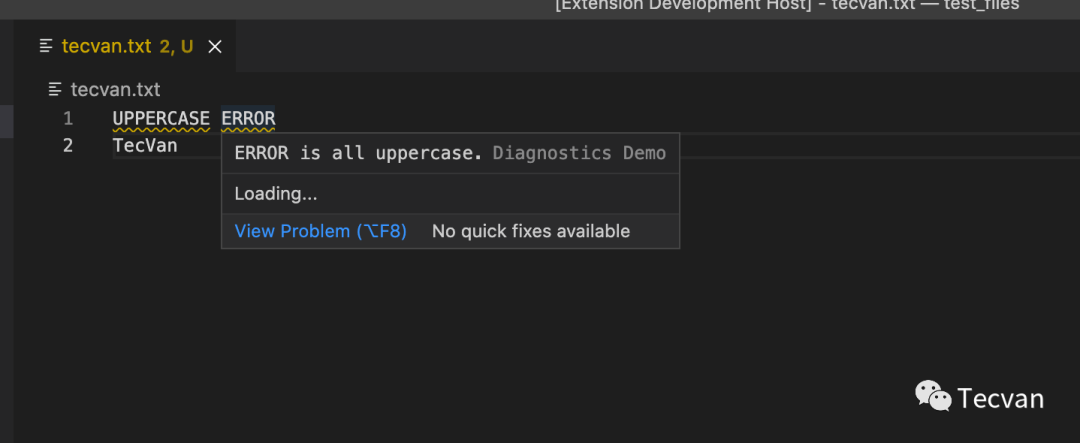
server/src/server.ts:LSP 服务端代码,提供代码补全、错误诊断、代码提示等常见语言功能的示例client/src/extension.ts:提供一系列 LSP 参数,包括 Server 的调试端口、代码入口、通讯方式等。packages.json:主要提供了语法插件所需要的配置信息,包括:activationEvents:声明插件的激活条件,代码中的onLanguage:plaintext意为打开 txt 文本文件时激活main:插件的入口文件
其中,client/src/extension.ts 与 packages.json 都比较简单,本文不过多介绍,重点在于 server/src/server.ts 文件,接下来我们逐步拆解,解析不同语言特性的实现细节。
如何编写 Language Server
Server 结构解析
示例项目的 server/src/server.ts 实现了一个小型但完整的 Language Server 应用,核心代码:
// 要素1: 初始化 LSP 连接对象
const connection = createConnection(ProposedFeatures.all);
// 要素2: 创建文档集合对象,用于映射到实际文档
const documents: TextDocuments<TextDocument> = new TextDocuments(TextDocument);
connection.onInitialize((params: InitializeParams) => {
// 要素3: 显式声明插件支持的语言特性
const result: InitializeResult = {
capabilities: {
hoverProvider: true
},
};
return result;
});
// 要素4: 将文档集合对象关联到连接对象
documents.listen(connection);
// 要素5: 开始监听连接对象
connection.listen();从示例代码可以总结出 Language Server 的 5 个必要步骤:
- 创建
connection对象,用于实现客户端与服务器之间的信息互通 - 创建
documents文档集合对象,用于映射客户端正在编辑的文件 - 在
connection.onInitialize事件中,显式声明插件支持的语法特性,例如上例中返回对象包含hoverProvider: true声明,表示该插件能够提供代码悬停提示功能 - 将
documents关联到connection对象 - 调用
connection.listen函数,开始监听客户端消息
上述
connection、documents等对象定义在 npm 包:-vscode-languageserver/node
vscode-languageserver-textdocument
这是一个基本模板,主要完成了 Language Server 各种初始化操作,后续就可以使用 connection.onXXX 或 documents.onXXX 监听各类交互事件,并在事件回调中返回符合 LSP 协议的结果,或者显式调用通讯函数如 connection.sendDiagnostics 发送交互信息。
接下来我们通过几个简单实例,分析各项语言特性的实现逻辑。
悬停提示
当鼠标停留在语言元素如函数、变量、符号等 token 时,VSCode 会显示 token 对应描述与帮助信息:
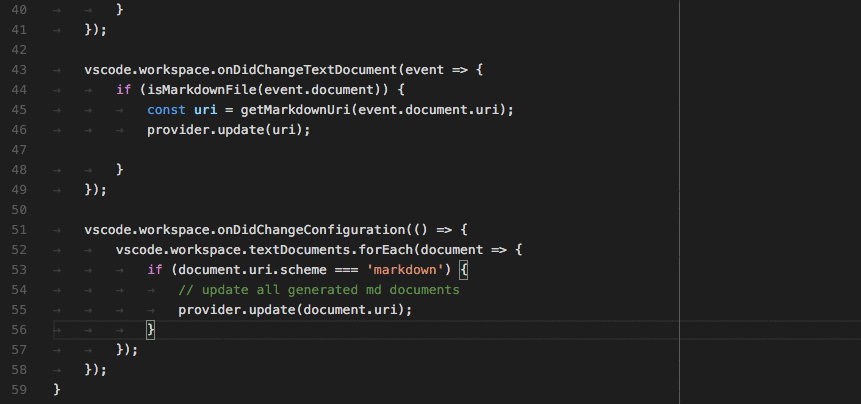
hoverProvider 特性:
connection.onInitialize((params: InitializeParams) => {
return {
capabilities: {
hoverProvider: true
},
};
});之后,需要监听 connection.onHover 事件,并在事件回调中返回提示信息:
connection.onHover((params: HoverParams): Promise<Hover> => {
return Promise.resolve({
contents: ["Hover Demo"],
});
});OK,这就是一个很简单的语言特性示例了,本质上就是监听事件 + 返回结果,非常简单。
代码格式化
代码格式化是一个特别有用的功能,能够帮助用户快速、自动完成代码的美化处理,实现效果如:
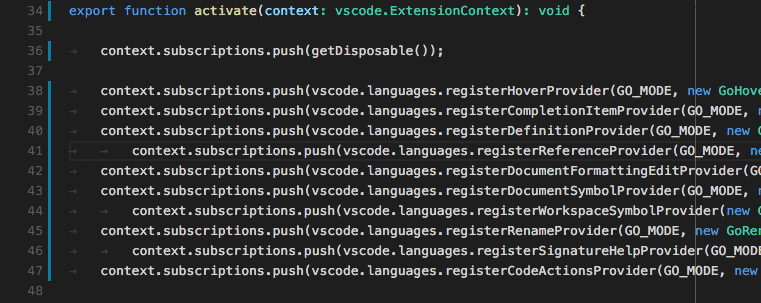
documentFormattingProvider 特性:
{
...
capabilities : {
documentFormattingProvider: true
...
}
}之后,监听 onDocumentFormatting 事件:
connection.onDocumentFormatting(
(params: DocumentFormattingParams): Promise<TextEdit[]> => {
const { textDocument } = params;
const doc = documents.get(textDocument.uri)!;
const text = doc.getText();
const pattern = /\b[A-Z]{3,}\b/g;
let match;
const res = [];
// 查找连续大写字符串
while ((match = pattern.exec(text))) {
res.push({
range: {
start: doc.positionAt(match.index),
end: doc.positionAt(match.index + match[0].length),
},
// 将大写字符串替换为 驼峰风格
newText: match[0].replace(/(?<=[A-Z])[A-Z]+/, (r) => r.toLowerCase()),
});
}
return Promise.resolve(res);
}
);示例代码中,回调函数主要实现将连续大写字符串格式化为驼峰字符串,效果如图:
函数签名
函数签名特性在用户输入函数调用语法时触发,此时 VSCode 会根据 Language Server 返回的内容,显示该函数的帮助信息。

documentFormattingProvider 特性:
{
...
capabilities : {
signatureHelpProvider: {
triggerCharacters: ["("],
}
...
}
}之后,监听 onSignatureHelp 事件:
connection.onSignatureHelp(
(params: SignatureHelpParams): Promise<SignatureHelp> => {
return Promise.resolve({
signatures: [
{
label: "Signature Demo",
documentation: "帮助文档",
parameters: [
{
label: "@p1 first param",
documentation: "参数说明",
},
],
},
],
activeSignature: 0,
activeParameter: 0,
});
}
);实现效果:
错误提示
注意,错误提示的实现逻辑与上述事件 + 响应的模式有一点点不同:
- 首先不需要通过
capabilities做额外声明; - 监听的是
documents.onDidChangeContent事件,而不是connection对象上的事件 - 不是在事件回调中用
return语句返回错误信息,而是调用connection.sendDiagnostics发送错误消息
完整示例:
// 增量错误诊断
documents.onDidChangeContent((change) => {
const textDocument = change.document;
// The validator creates diagnostics for all uppercase words length 2 and more
const text = textDocument.getText();
const pattern = /\b[A-Z]{2,}\b/g;
let m: RegExpExecArray | null;
let problems = 0;
const diagnostics: Diagnostic[] = [];
while ((m = pattern.exec(text))) {
problems++;
const diagnostic: Diagnostic = {
severity: DiagnosticSeverity.Warning,
range: {
start: textDocument.positionAt(m.index),
end: textDocument.positionAt(m.index + m[0].length),
},
message: `${m[0]} is all uppercase.`,
source: "Diagnostics Demo",
};
diagnostics.push(diagnostic);
}
// Send the computed diagnostics to VSCode.
connection.sendDiagnostics({ uri: textDocument.uri, diagnostics });
});这段逻辑诊断代码中是否存在连续大写字符串,通过 sendDiagnostics 发送相应的错误信息,实现效果:
如何识别事件与响应体
上述示例,我有意忽略大多数实现细节,更关注实现语言特性的基本框架和输入输出。授人以鱼不如授人以渔,所以接下来我们花一点点时间了解从哪里获取这些接口、参数、响应体的信息。有两个非常重要的链接:
- https://zjsms.com/egWtqPj/ , VSCode 官网关于可编程语言特性的说明文档
- https://zjsms.com/egWVTPg/ ,LSP 协议官网
这两个网页提供了 VSCode 所支持的所有语言特性的详细介绍,可以在这里找到你想要实现的特性的概念性描述,例如对于代码补齐:
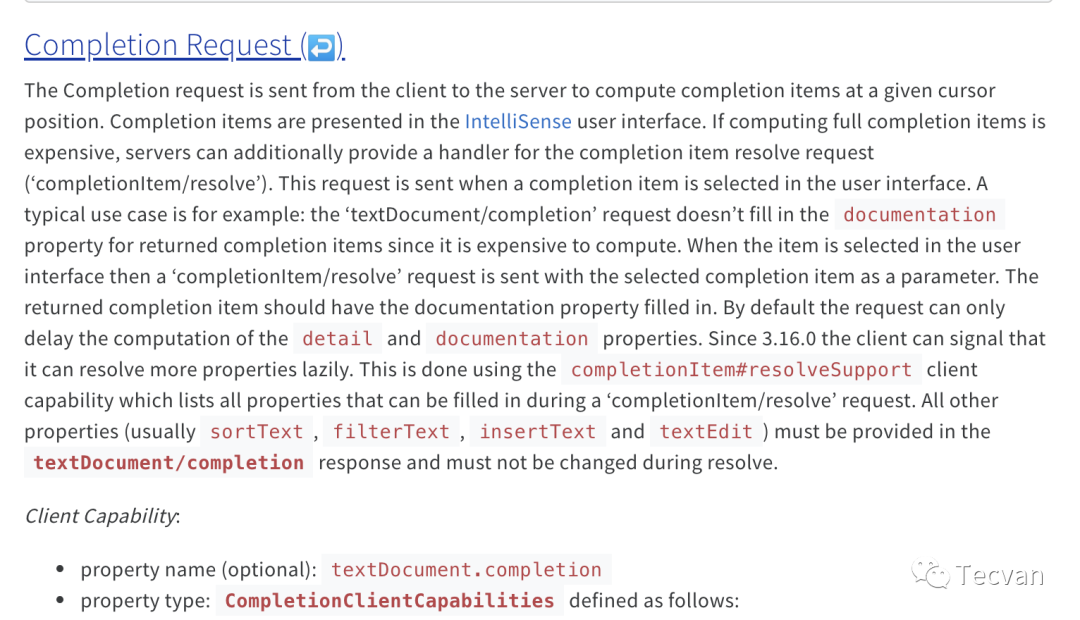
此外,如果你选择使用 TS 编写 LSP,事情会变得更简单。vscode-languageserver 包提供了非常完善的 Typescript 类型定义,我们完全可以借助 ts + VSCode 的代码提示找到需要使用的监听函数:
之后,根据函数签名找到参数、结果的类型定义:
之后,就可以根据类型定义,有针对性地处理参数,返回对应结构的数据。
深入理解 LSP
看完示例后,我们再反过头来看看 LSP。LSP —— Language Server Protocol 本质上是一种基于 JSON-RPC 的进程间通讯协议,LSP 本身包含两大块内容:
- 定义 client 与 server 之间的通讯模型,也就是谁、在什么时候、以什么方式向对方发送什么格式的信息,接收方又以什么方式返回响应信息
- 定义通讯信息体,也就是以什么格式、什么字段、什么样的值表达信息状态
作为类比,HTTP 协议专门用于描述网络节点间如何传输、理解超媒体文档的网络通讯协议;而 LSP 协议则专门用于描述 IDE 中,用户行为与响应之间的通讯方式与信息结构。
总结一下,LSP 架构的工作流程如下:
- 编辑器如 VSCode 跟踪、计算、管理用户行为模型,在发生某些特定的行为序列时,以 LSP 协议规定的通讯方式向 Language Server 发送动作与上下文参数
- Language Server 根据这些参数异步地返回响应信息
- 编辑器再根据响应信息处理交互反馈
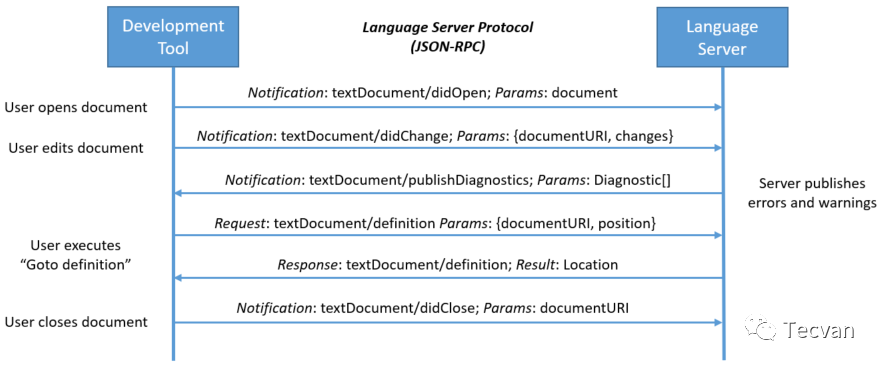
目前,LSP 协议已经发展到 3.16 版本,覆盖大多数语言特性,包括:
- 代码补全
- 代码高亮
- 定义跳转
- 类型推断
- 错误检测
- 等等
得益于 LSP 清晰的设计,这些语言特性的开发套路都很相似,学习曲线很平滑,开发的时候基本上只需要关心监听那个函数,返回什么格式的结构,可以说掌握上述几个示例之后就可以很简单地上手了。
过去,IDE 对语言特性的支持是集成在 IDE 或者以同构插件形式实现的,在 VSCode 中这种同构扩展能力以 「Language API」 或 「Sematic Tokens Provider」 接口方式提供,这两种方式在上一篇文章《[你不知道的 VSCode 代码高亮原理] 》都有过介绍了,虽然架构上比较简单,容易理解,但有一些明显硬伤:
- 插件开发者必须复用 VSCode 本身的开发语言、环境,例如 Python 语言插件就必须用 JavaScript 写
- 同一个编程语言需要为不同 IDE 重复开发相似的扩展插件,重复投入
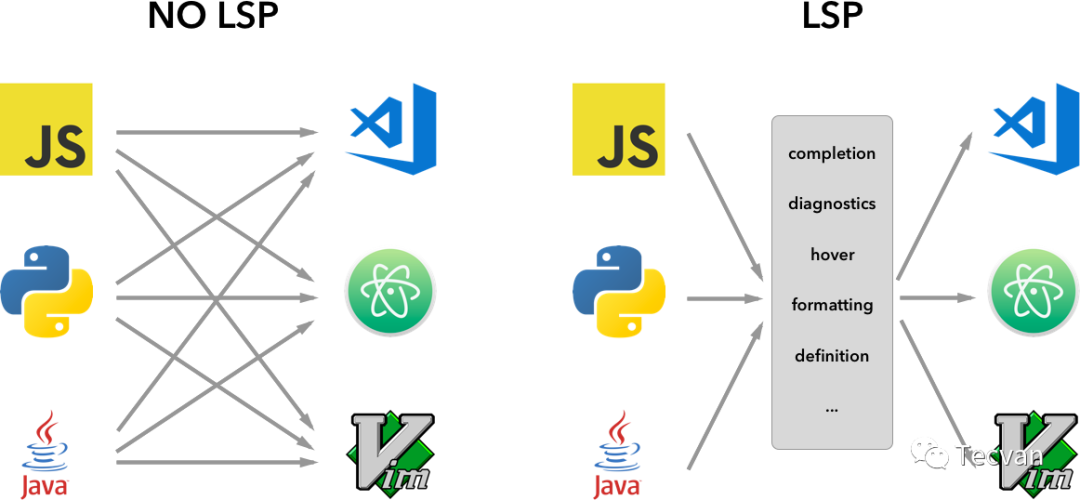
此外,LSP 协议下客户端、服务器分别在各自进程运行,在性能上也会有正向收益:
- 确保 UI 进程不卡顿
- Node 环境下,充分利用多核 CPU 能力
- 由于不再限定 Language Server 的技术栈,开发者可以选择更高性能的语言,例如 Go
总的来说,就是很强。
总结
本文介绍了 VSCode 下,开发一款基于 LSP 的语言插件所需要具备的最最基本的技能,实际开发的时候通常还会混合另一种技术:嵌入式语法 —— Embedded Languages Server ,实现复杂的多语言复合支持,如果有人感兴趣,我们下周可以聊聊。